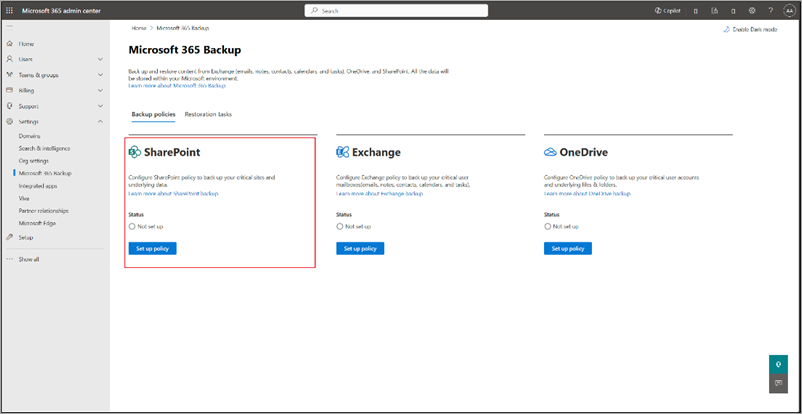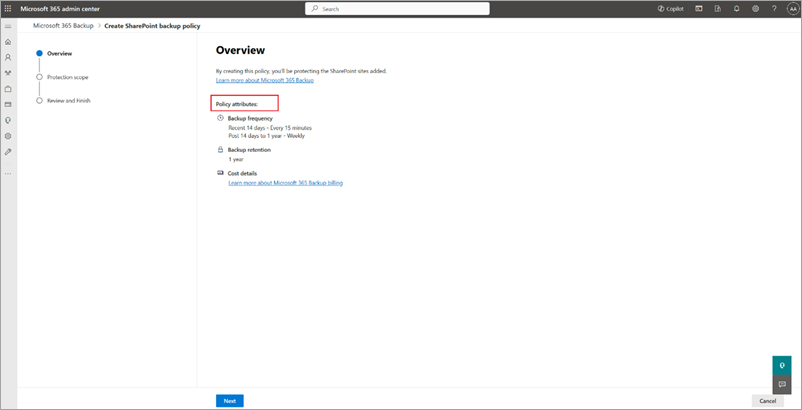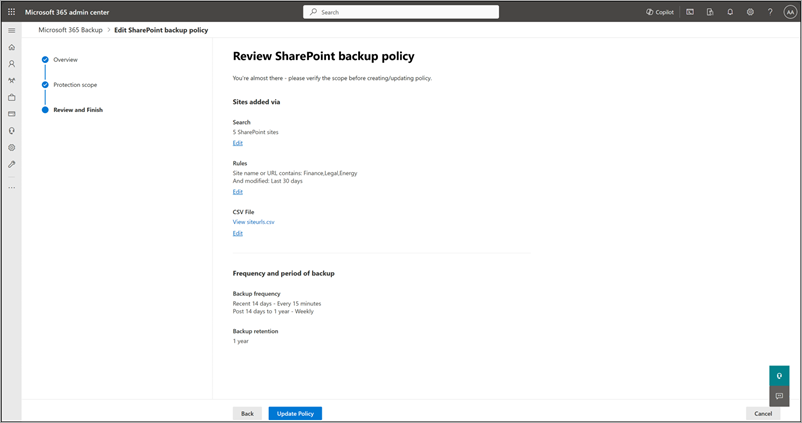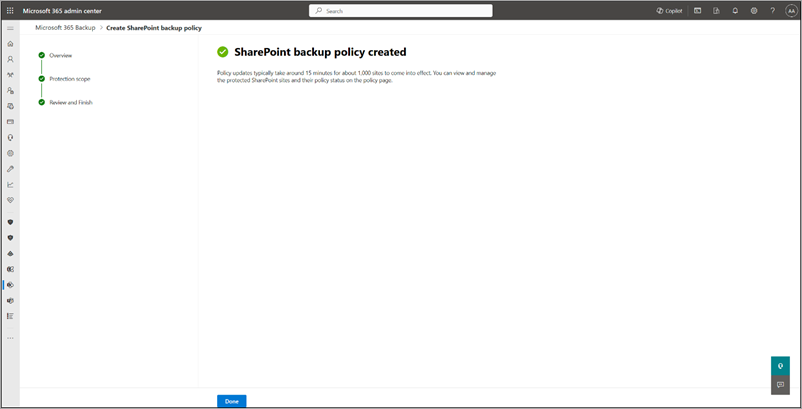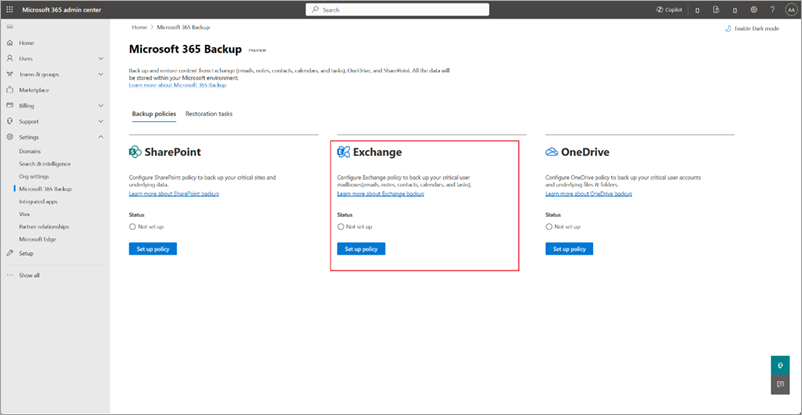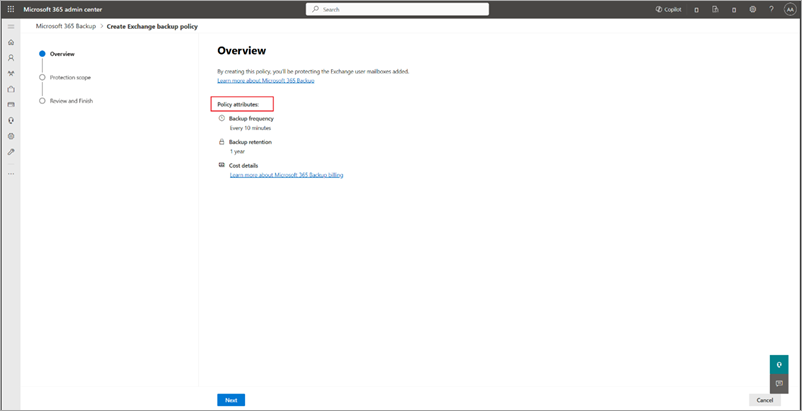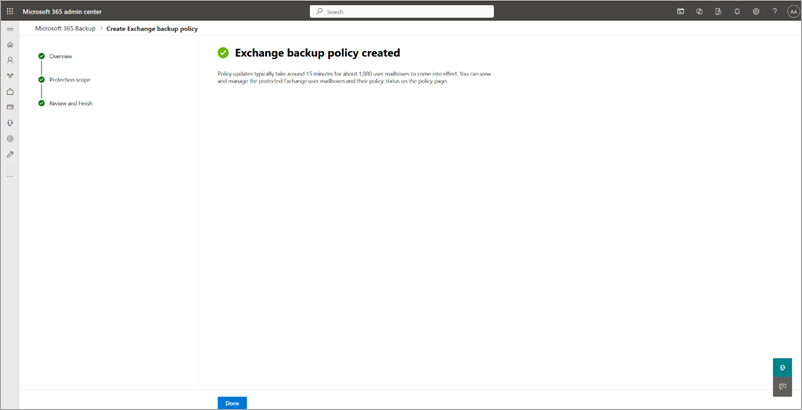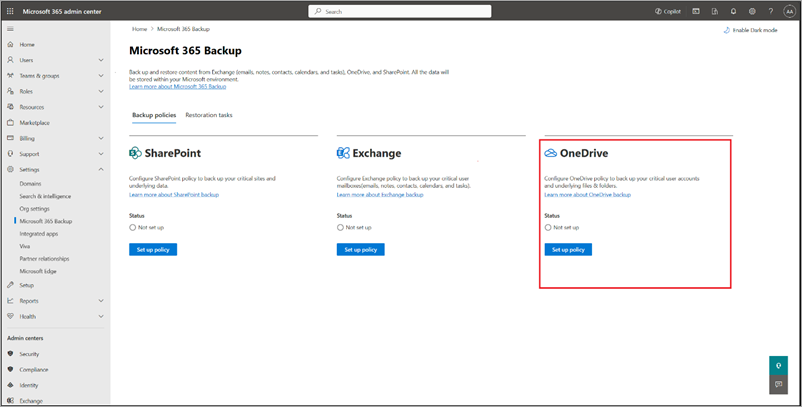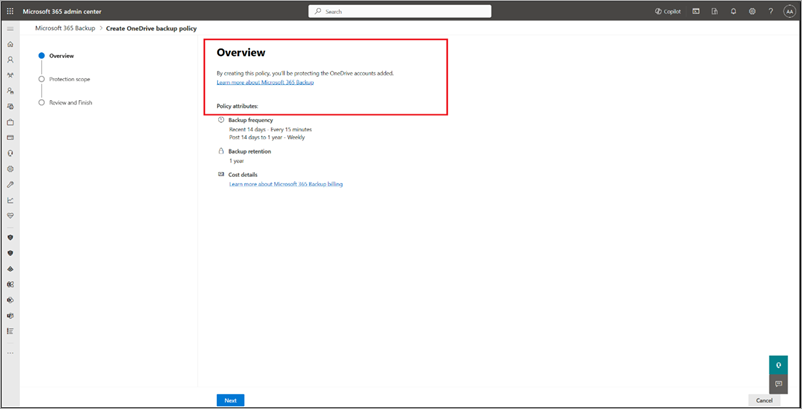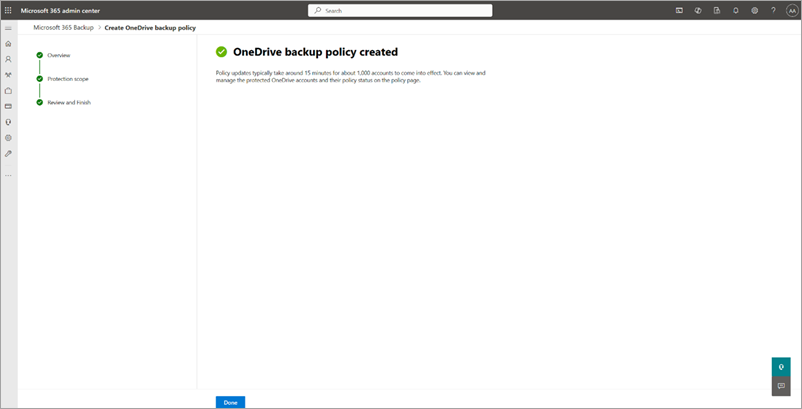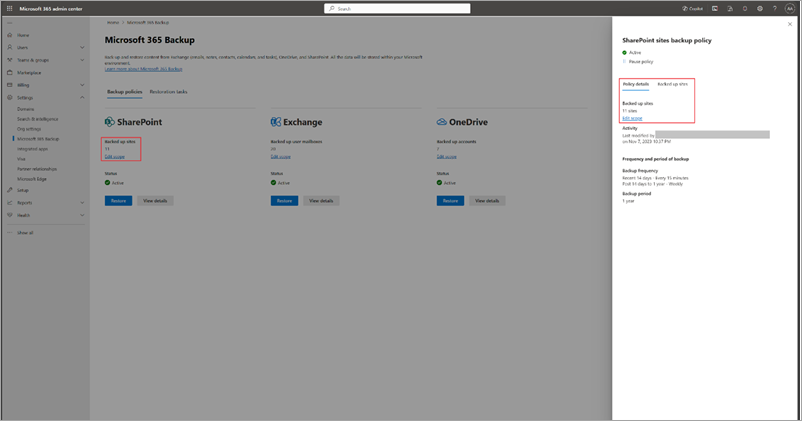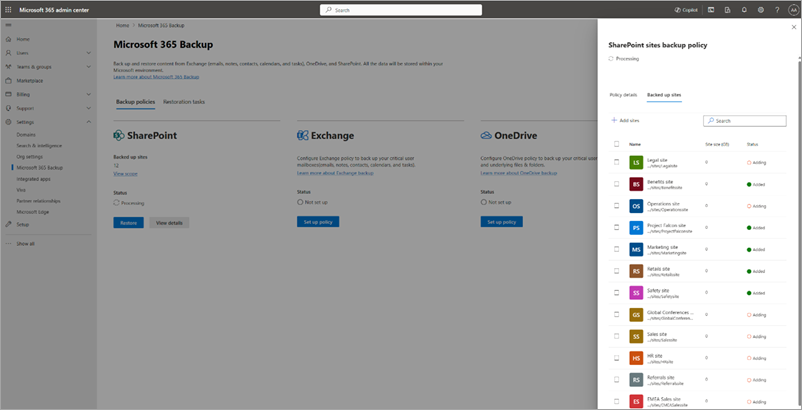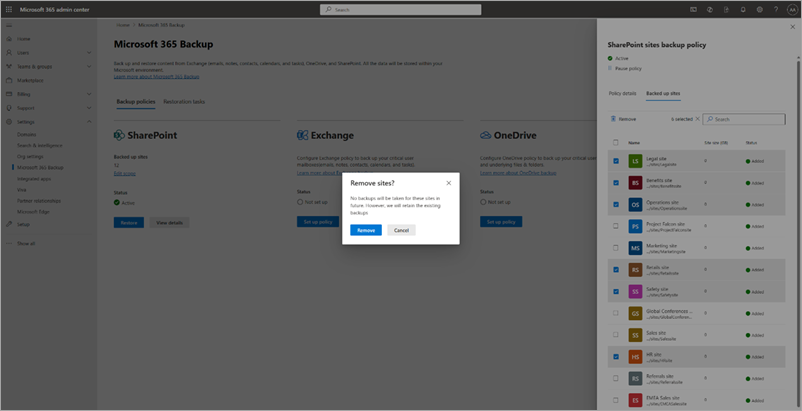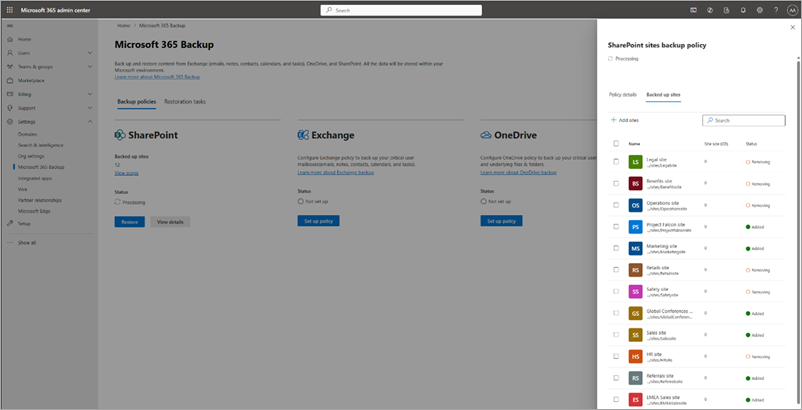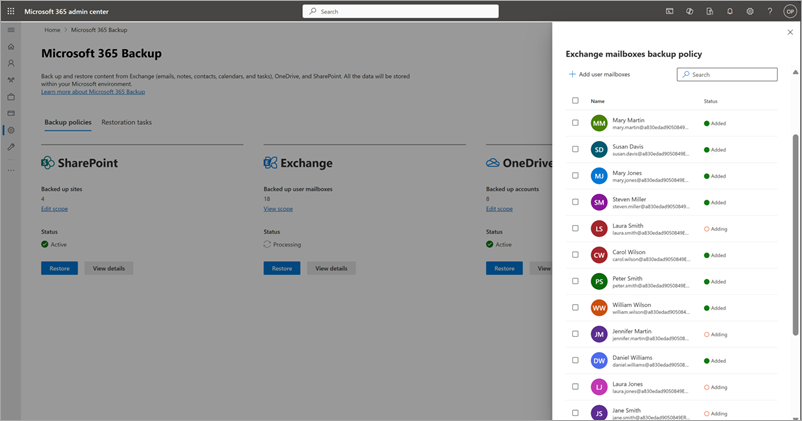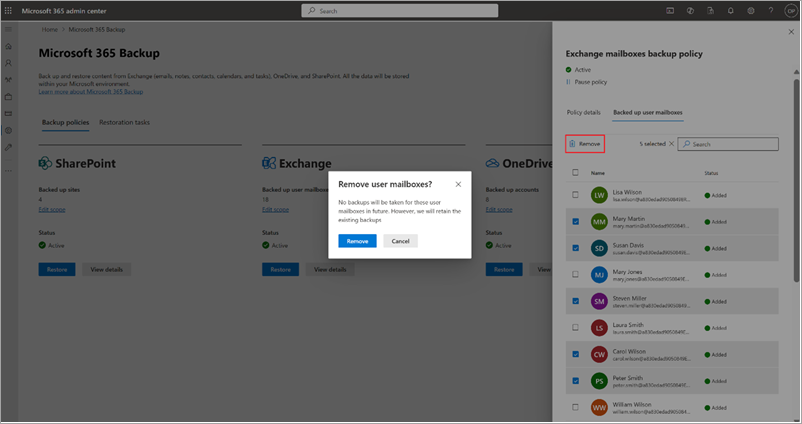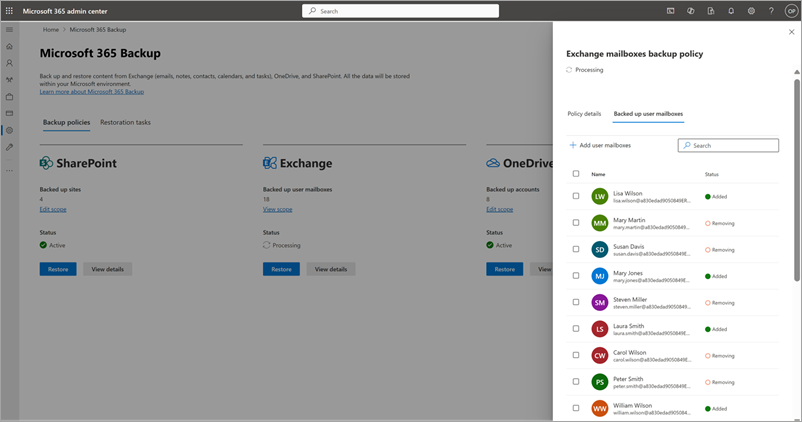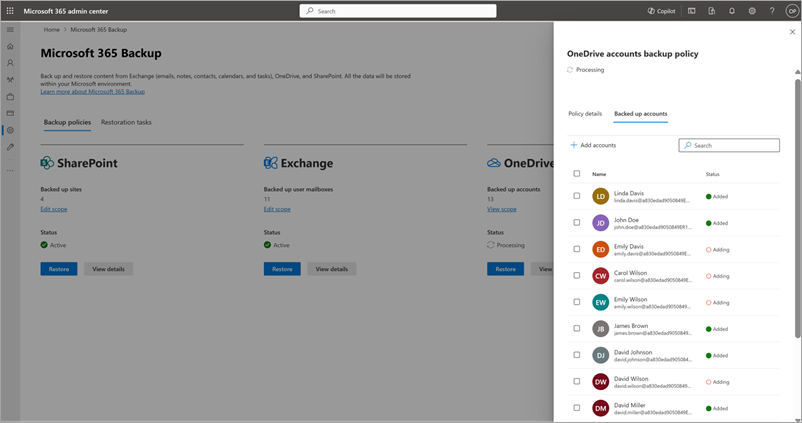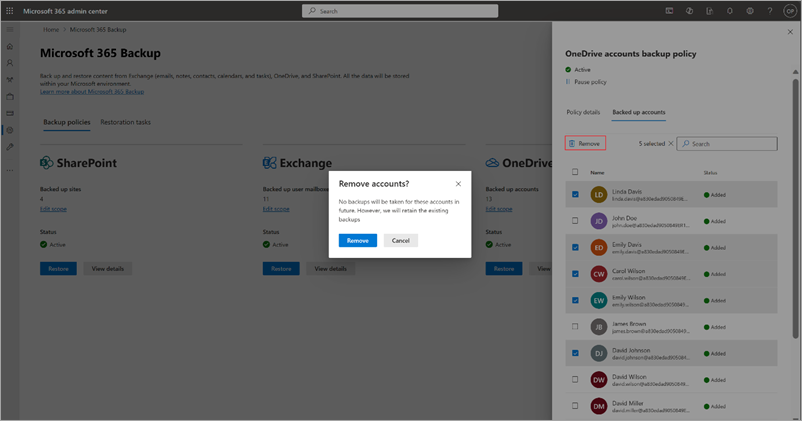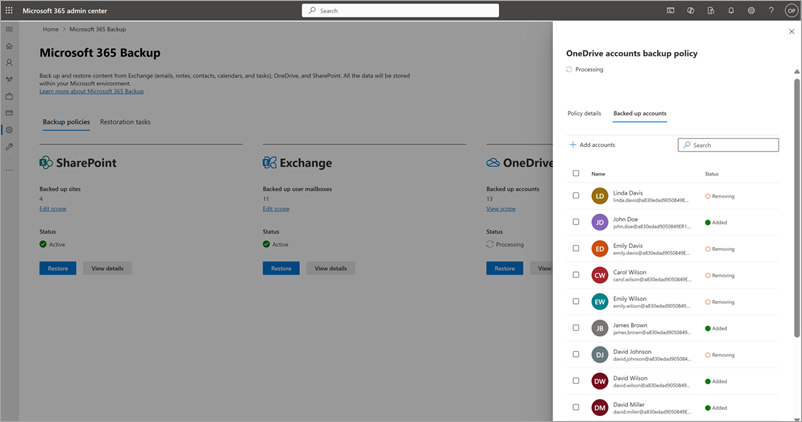Skapa säkerhetskopieringsprinciper
Om du vill använda Säkerhetskopiering i Microsoft 365 för SharePoint, Exchange eller OneDrive måste du skapa en säkerhetskopieringsprincip för varje produkt. En princip representerar säkerhetskopieringsplanen som definierats av administratörer för att skydda Microsoft 365-data i en organisation.
En princip innehåller information om vilka data (SharePoint-webbplatser, Exchange-postlådor och OneDrive-konton) som ska skyddas. Även om du ser kvarhållningsperioden och säkerhetskopieringsfrekvensen (som definierar målet för återställningspunkten) är dessa inställningar för närvarande inte varierande eller ändringsbara.
Du kan skapa fler än en säkerhetskopieringsprincip för varje produkt (SharePoint, Exchange och OneDrive) med en gräns på 100 principer per produkt. På så sätt kan du särskilja dina data efter logiska partitioner som avdelning, geografi och så vidare för att underlätta hanteringen och administrationen. Observera att alla SharePoint-webbplatser, Exchange-postlådor eller OneDrive-konton endast kan ingå i en säkerhetskopieringsprincip.
Obs!
Du kan också använda PowerShell-cmdletar för att utföra dessa åtgärder genom att följa dessa steg:
- Gå till dokumentationen Säkerhetskopiering i Microsoft 365 Storage Graph API:er för den specifika åtgärd som du vill utföra, till exempel skapa en SharePoint-princip.
- Rulla till avsnittet Exempelbegäran och välj fliken PowerShell .
- Installera modulen Microsoft.Graph.BackupRestore enligt exemplet.
- Kör det angivna PowerShell-kommandot i en Admin PowerShell-session för att köra önskad åtgärd.
Välj fliken SharePoint, Exchange eller OneDrive för steg för att skapa en säkerhetskopieringsprincip för produkten.
Följ de här stegen för att konfigurera en säkerhetskopieringsprincip för SharePoint-webbplatser med hjälp av Säkerhetskopiering i Microsoft 365.
Går till Administrationscenter för Microsoft 365.
Välj Inställningar.
Välj Säkerhetskopiering i Microsoft 365 i listan över produkter.
På sidan Säkerhetskopiering i Microsoft 365 går du till avsnittet SharePoint och väljer Konfigurera princip.
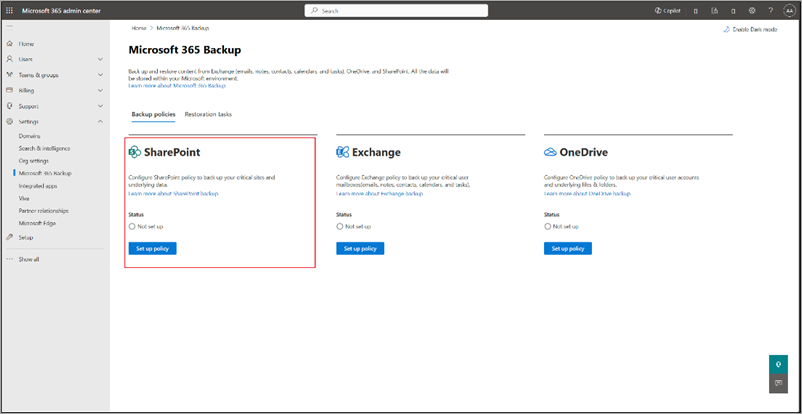
På sidan Översikt granskar du säkerhetskopieringsfunktionerna för SharePoint och väljer sedan Nästa.
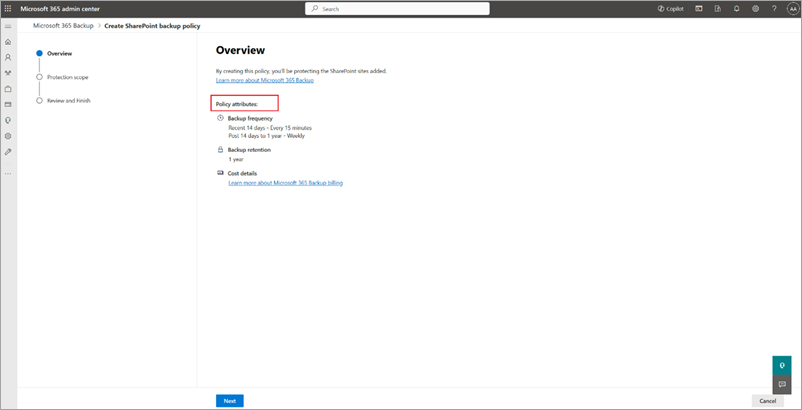
På sidan Välj urvalsmetod kan du konfigurera SharePoint-webbplatser på alla tre sätt. Ett skyddsomfång är omfånget för användarkonton i OneDrive som du vill skydda med Säkerhetskopiering i Microsoft 365.

a. Under Ladda upp en lista över webbplatser i en CSV-fil kan du ladda upp en lista över konton som ska säkerhetskopieras via en CSV-fil.
CSV-uppladdningsfunktionen för masstillägg av webbplatser eller användarkonton i arbetsflödet för att skapa säkerhetskopieringsprinciper kan innehålla högst 50 000 poster per CSV-fil.
b. Under Säkerhetskopiera webbplatser som matchar specifika filter kan du välja Webbplatsnamn eller URL innehåller eller Webbplats senast ändrad, eller båda.
Med den regelbaserade funktionen för masstillägg av webbplatser i arbetsflödet för att skapa säkerhetskopieringsprinciper kan du lägga till upp till 10 platsnamn eller URL:er åt gången. Varje nyckelord kan innehålla minst tre tecken och högst 255 tecken.
Obs!
Funktionen för senaste ändring av webbplatsen är i förhandsversion.
c. Under Välj webbplatser individuellt kan du söka efter och välja webbplatser som du vill lägga till i en säkerhetskopieringsprincip.
Välj Nästa för att gå till sidan Inställningar för säkerhetskopiering , där du kan ange ett namn för principen.
På sidan Granska sharepoint-säkerhetskopieringsprincip granskar du informationen för att se till att den är som du vill ha den och väljer sedan Skapa princip (eller Uppdatera princip om det är en uppdatering).
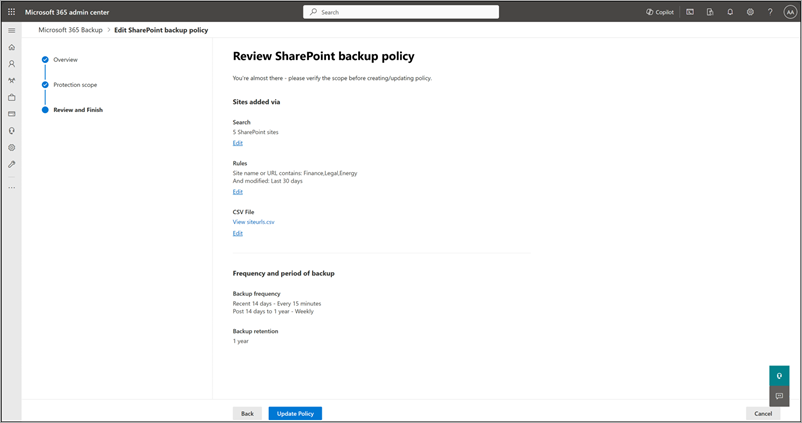
Säkerhetskopieringsprincipen för SharePoint skapas.
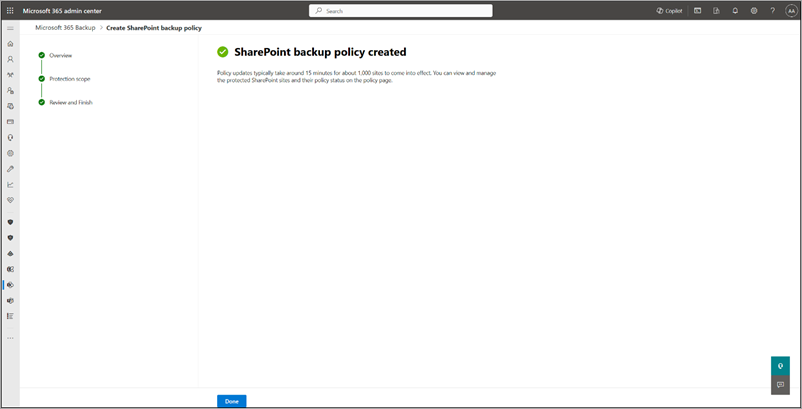
När platserna har lagts till i en säkerhetskopieringsprincip kan det ta upp till 15 minuter per 1 000 platser innan återställningspunkter blir tillgängliga för återställning.
Följ de här stegen för att konfigurera en säkerhetskopieringsprincip för Exchange-postlådor med hjälp av Säkerhetskopiering i Microsoft 365.
Går till Administrationscenter för Microsoft 365.
Välj Inställningar.
Välj Säkerhetskopiering i Microsoft 365 i listan över produkter.
På sidan Säkerhetskopiering i Microsoft 365 går du till avsnittet Exchange och väljer Konfigurera princip.
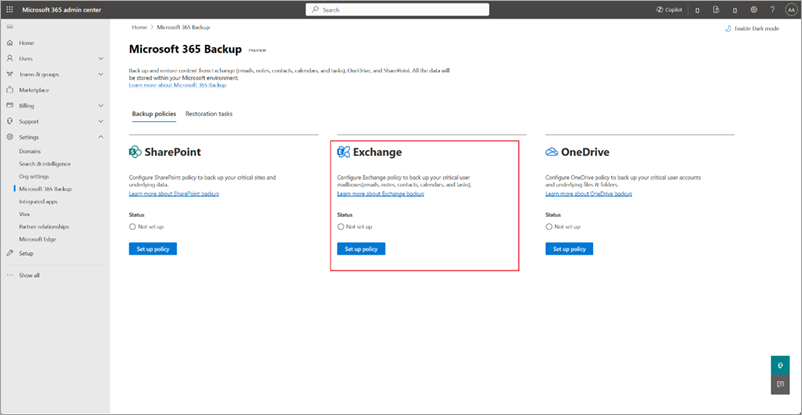
På sidan Översikt granskar du attributen för säkerhetskopieringsprinciper för Exchange och väljer sedan Nästa.
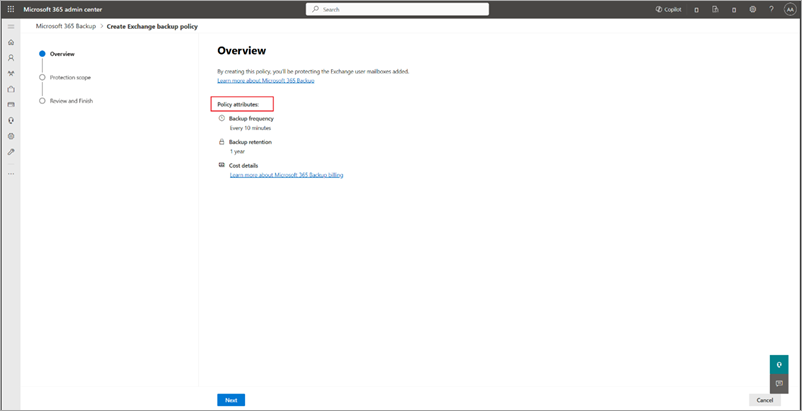
På sidan Välj urvalsmetod kan du välja delade postlådor eller användarpostlådor med någon av de fyra tillgängliga metoderna. Andra Exchange-mottagartyper, till exempel rumspostlådor, stöds inte just nu. Ett skyddsomfång är omfånget för postlådor i Exchange som du vill skydda med Säkerhetskopiering i Microsoft 365.
Obs!
Om du lägger till en postlåda i säkerhetskopieringsprincipen säkerhetskopieras de primära postlådorna och arkivpostlådorna.
Att lägga till en postlåda kan tillfälligt misslyckas om postlådekonfigurationen ännu inte är klar. Om du till exempel nyligen har skapat användaren, licensierat användaren eller migrerat postlådan lokalt kan det uppstå ett tillfälligt fel när postlådan fortfarande konfigureras.

a. Under Ladda upp en lista över postlådor i en CSV-fil kan du ladda upp en lista över konton som ska säkerhetskopieras via en CSV-fil.
CSV-uppladdningsfunktionen för masstillägg av postlådor i arbetsflödet för att skapa säkerhetskopieringsprinciper kan innehålla högst 50 000 poster per CSV-fil.
b. Under Använda en dynamisk regel kan du välja Distributionslistor eller Säkerhetsgrupper, eller båda. Med dynamiska regler omvärderas alla ändringar av medlemskap i de valda distributionslistorna och säkerhetsgrupperna automatiskt dagligen, vilket säkerställer att säkerhetskopieringsprincipen återspeglar dessa medlemskapsändringar regelbundet.
Om en användare till exempel läggs till i en distributionslista som ingår i den dynamiska regeln inkluderas den användaren i säkerhetskopieringsprincipen inom en dag. Därefter skapar Säkerhetskopiering i Microsoft 365 återställningspunkter för den användaren. Om en användare som tidigare fanns i den inkluderade distributionslistan tas bort från listan tas de bort från säkerhetskopieringsprincipen inom 24 timmar. Användarens befintliga säkerhetskopior förblir återställningsbara tills de upphör att gälla baserat på kvarhållningsperioden. Nya säkerhetskopior tas dock inte förrän användaren läggs till på nytt i den inkluderade distributionslistan eller läggs till manuellt via ett statiskt tillägg.
Obs!
Funktionen för dynamisk regel är i förhandsversion.
c. Under Använda filter kan du välja Distributionslistor eller Säkerhetsgrupper, eller båda. Distributionslistan och säkerhetsgruppen plattas ut när de läggs till, vilket innebär att principen inte uppdateras dynamiskt om grupperna eller distributionslistan uppdateras senare.
Obs!
Medlemmar i säkerhetsgrupper som är delade postlådor läggs för närvarande inte till. Du måste lägga till delade postlådor manuellt.
Den regelbaserade funktionen för masstillägg av postlådor via säkerhetsgrupper eller distributionslistor kan hantera högst tre grupper åt gången. Dessa regler är statiska och tillämpas endast en gång. Det vill sägs att säkerhetsgrupperna eller distributionslistorna plattas ut vid tidpunkten för tillägg av konfigurationsprincipen för säkerhetskopiering. Grupper eller listor uppdateras till exempel inte dynamiskt i systemet om användare läggs till eller tas bort från den ursprungliga säkerhetsgruppen.
Obs!
Funktionen för senaste ändring av webbplatsen är i förhandsversion.
d. Under Välj postlådor individuellt kan du söka efter och välja postlådor som du vill lägga till i en säkerhetskopieringsprincip.
Obs!
Hybriddistributioner, där en användares primära postlåda finns lokalt medan deras arkiv migreras till Exchange Online, stöds inte.
Välj Nästa för att gå till sidan Inställningar för säkerhetskopiering , där du kan ange ett namn för principen.
På sidan Granska Exchange-säkerhetskopieringspolicy granskar du informationen för att se till att den är som du vill ha den och väljer sedan Skapa princip (eller Uppdatera princip om det är en uppdatering).
Säkerhetskopieringsprincipen för Exchange skapas.
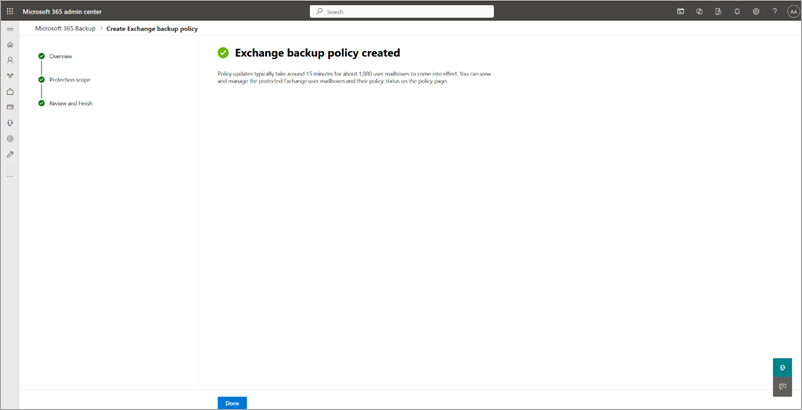
När postlådorna har lagts till i en säkerhetskopieringsprincip kan det ta upp till 15 minuter per 1 000 postlådor innan återställningspunkter blir tillgängliga för återställning.
Följ de här stegen för att konfigurera en säkerhetskopieringsprincip för OneDrive-konton med hjälp av Säkerhetskopiering i Microsoft 365.
Går till Administrationscenter för Microsoft 365.
Välj Inställningar.
Välj Säkerhetskopiering i Microsoft 365 i listan över produkter.
På sidan Säkerhetskopiering i Microsoft 365 går du till avsnittet OneDrive och väljer Konfigurera princip.
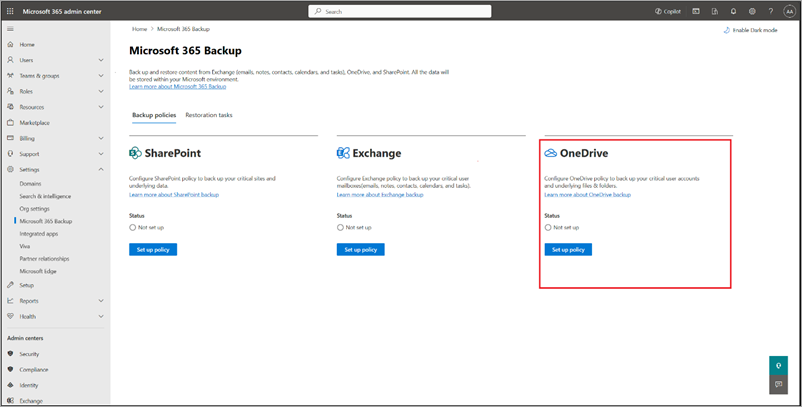
På sidan Översikt granskar du attributen för säkerhetskopieringsprinciper för OneDrive och väljer sedan Nästa.
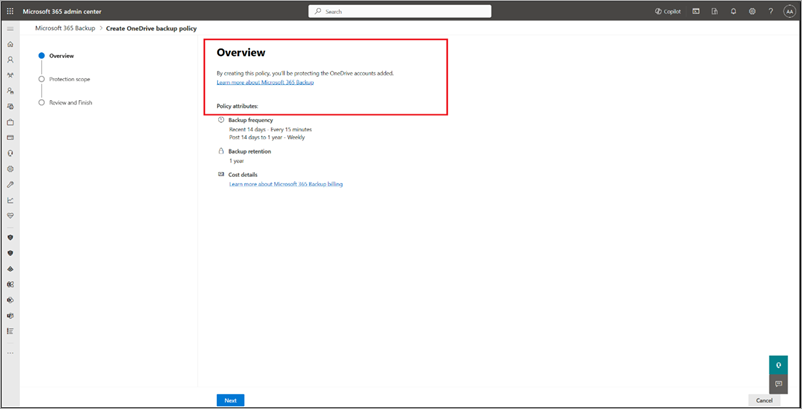
På sidan Välj urvalsmetod kan du välja OneDrive-användarkonton med någon av de fyra tillgängliga metoderna. Ett skyddsomfång är omfånget för användarkonton i OneDrive som du vill skydda med Säkerhetskopiering i Microsoft 365.

a. Under Ladda upp en lista över konton i en CSV-fil kan du ladda upp en lista över konton som ska säkerhetskopieras via en CSV-fil.
CSV-uppladdningsfunktionen för masstillägg av webbplatser eller användarkonton i arbetsflödet för att skapa säkerhetskopieringsprinciper kan innehålla högst 50 000 poster per CSV-fil.
b. Under Använda en dynamisk regel kan du välja Distributionslistor eller Säkerhetsgrupper, eller båda. Med dynamiska regler omvärderas alla ändringar av medlemskap i de valda distributionslistorna och säkerhetsgrupperna automatiskt dagligen, vilket säkerställer att säkerhetskopieringsprincipen återspeglar dessa medlemskapsändringar regelbundet.
Om en användare till exempel läggs till i en distributionslista som ingår i den dynamiska regeln inkluderas den användaren i säkerhetskopieringsprincipen inom en dag. Därefter skapar Säkerhetskopiering i Microsoft 365 återställningspunkter för den användaren. Om en användare som tidigare fanns i den inkluderade distributionslistan tas bort från listan tas de bort från säkerhetskopieringsprincipen inom 24 timmar. Användarens befintliga säkerhetskopior förblir återställningsbara tills de upphör att gälla baserat på kvarhållningsperioden. Nya säkerhetskopior tas dock inte förrän användaren läggs till på nytt i den inkluderade distributionslistan eller läggs till manuellt via ett statiskt tillägg.
Obs!
Funktionen för dynamisk regel är i förhandsversion.
c. Under Använda filter kan du välja Distributionslistor eller Säkerhetsgrupper, eller båda. Distributionslistan och säkerhetsgruppen plattas ut när de läggs till, vilket innebär att principen inte uppdateras dynamiskt om medlemmarna i grupperna eller distributionslistan uppdateras senare.
Den regelbaserade funktionen för masstillägg av användarkonton via säkerhetsgrupper eller distributionslistor kan hantera högst tre grupper åt gången. Dessa regler är statiska och tillämpas endast en gång. Det vill sägs att säkerhetsgrupperna eller distributionslistorna plattas ut vid tidpunkten för tillägg av konfigurationsprincipen för säkerhetskopiering. Grupper eller listor uppdateras till exempel inte dynamiskt i systemet om användare läggs till eller tas bort från den ursprungliga säkerhetsgruppen.
d. Under Välj konton individuellt kan du söka efter och välja konton som du vill lägga till i en säkerhetskopieringsprincip.
Välj Nästa för att gå till sidan Inställningar för säkerhetskopiering , där du kan ange ett namn för principen.
På sidan Granska OneDrive-säkerhetskopieringsprincip granskar du informationen för att se till att den är som du vill ha den och väljer sedan Skapa princip (eller Uppdatera princip om det är en uppdatering).
Säkerhetskopieringsprincipen för OneDrive skapas.
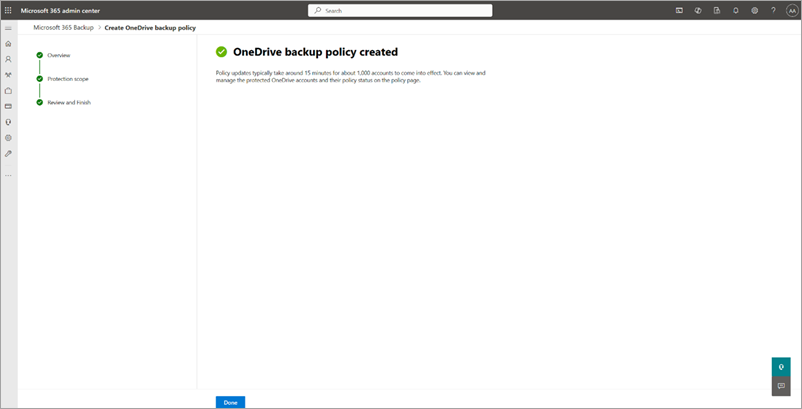
När platserna har lagts till i en säkerhetskopieringsprincip kan det ta 15 till 25 minuter per 1 000 platser innan återställningspunkter blir tillgängliga för återställning.
Visa och redigera säkerhetskopieringsprinciper
Du kan redigera omfånget för OneDrive-konton, SharePoint-webbplatser och Exchange-postlådor som är associerade med en säkerhetskopieringsprincip. Som en del av redigeringen kan du antingen lägga till nya konton, webbplatser eller postlådor till eller ta bort dem från säkerhetskopian. Att ta bort konton, webbplatser och postlådor från Säkerhetskopiering i Microsoft 365 innebär inte att befintliga säkerhetskopior inte tas bort, utan att ytterligare säkerhetskopior inte tas bort.
Välj fliken SharePoint, Exchange eller OneDrive för steg för att visa och redigera säkerhetskopieringsprinciper för den produkten.
Följ de här stegen för att visa och redigera säkerhetskopieringsprinciper i SharePoint.
I Administrationscenter för Microsoft 365 går du till sidan Säkerhetskopiering i Microsoft 365 och väljer fliken Säkerhetskopieringsprinciper för att visa listan över alla säkerhetskopieringsprinciper som skapats i din organisation. Du kan filtrera listan över principer efter SharePoint Service för att visa listan över alla principer för Säkerhetskopiering av SharePoint som skapats i din organisation. Om du vill redigera en specifik princip väljer du den principen och sedan Visa information.
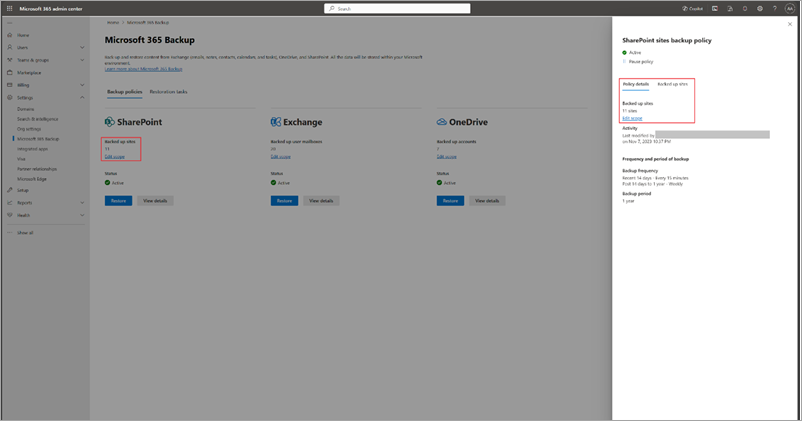
På den principspecifika panelen går du till fliken Principinformation och väljer Redigera i området Omfång.
Du kan antingen lägga till nya webbplatser till eller ta bort webbplatser från en befintlig säkerhetskopieringsprincip för SharePoint.
a. Om du vill lägga till nya webbplatser går du till fliken Inkluderade webbplatseroch väljer + Lägg till webbplatser.
b. Välj webbplatser efter vilken metod som helst enligt beskrivningen i avsnittet om att skapa. När du har lagt till webbplatser i listan följer du anvisningarna för att uppdatera principen.
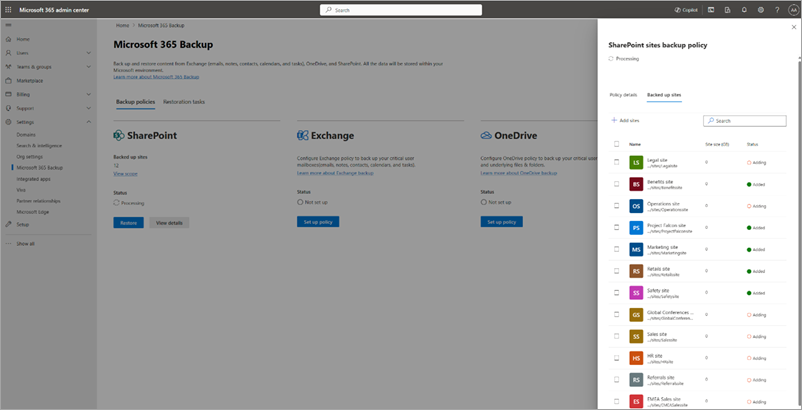
c. Om du vill ta bort webbplatser från en befintlig säkerhetskopieringsprincip för SharePoint går du till fliken Inkluderade webbplatser , väljer relevanta webbplatser och väljer sedan Ta bort. När du är klar med ändringarna följer du anvisningarna för att ta bort webbplatserna. De borttagna webbplatserna flyttas till fliken Borttagna objekt på fliken Säkerhetskopieringsprinciper .
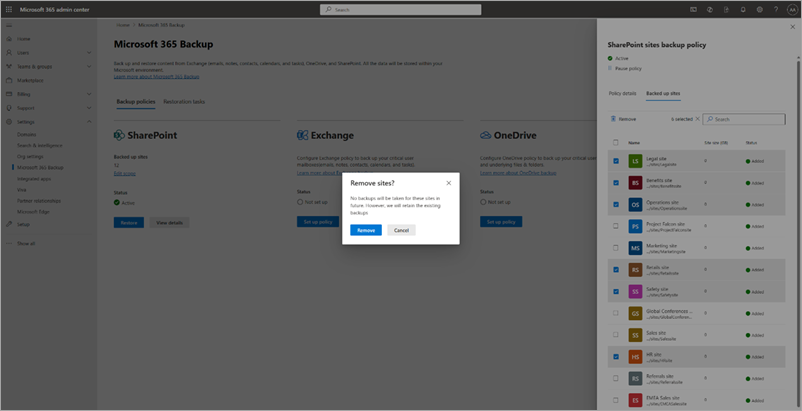
När du har gjort ändringarna följer du anvisningarna för att uppdatera principen.
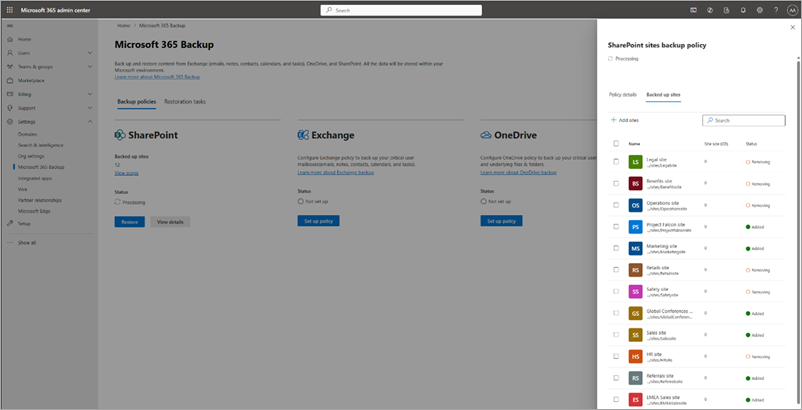
Obs!
Om du tar bort webbplatser från säkerhetskopieringspolicyn tas inga framtida säkerhetskopieringar för de borttagna platserna. Befintliga säkerhetskopior för de borttagna platserna tas inte bort och debiteras.
Följ de här stegen för att visa och redigera säkerhetskopieringsprinciper för Exchange.
- I Administrationscenter för Microsoft 365 går du till sidan Säkerhetskopiering i Microsoft 365 och väljer fliken Säkerhetskopieringsprinciper för att visa listan över alla säkerhetskopieringsprinciper som skapats i din organisation. Du kan filtrera listan över principer efter Exchange Service för att visa listan över alla Exchange Online säkerhetskopieringsprinciper som skapats i din organisation. Om du vill redigera en specifik princip väljer du den principen och sedan Visa information.
Du kan antingen lägga till nya postlådor i eller ta bort postlådor från den befintliga säkerhetskopieringsprincipen för Exchange.
a. Om du vill lägga till nya delade postlådor eller användarpostlådor använder du följande metod:
På den principspecifika panelen går du till fliken Principinformation och väljer Redigera i området Omfång.
Om du vill lägga till nya postlådor går du till fliken Inkluderade webbplatseroch väljer + Lägg till postlådor.
Välj postlådorna med någon av de fyra tillgängliga metoderna enligt beskrivningen i avsnittet om att skapa. När du har lagt till postlådor i listan följer du anvisningarna för att uppdatera principen.
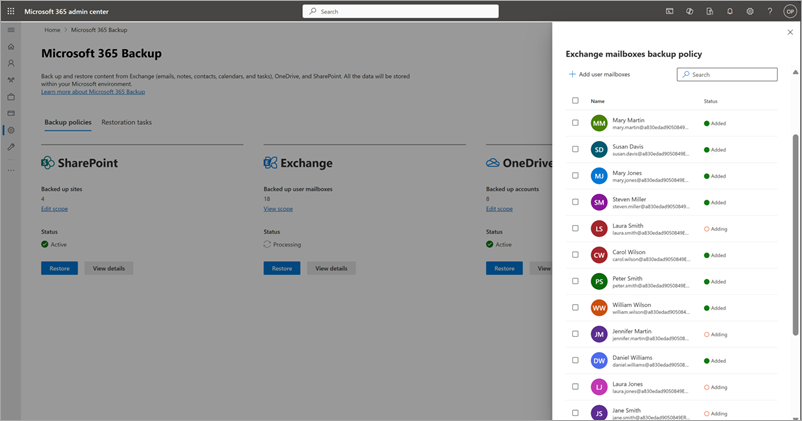
b. Om du vill ta bort användarpostlådor från en befintlig säkerhetskopieringsprincip går du till fliken Inkluderade postlådor , väljer användarpostlådor i listan och väljer Ta bort.
Postlådor som läggs till i en säkerhetskopieringsprincip via en dynamisk regel kan inte tas bort individuellt. Om du vill undanta dessa postlådor från säkerhetskopieringsprincipen måste du ändra regelvillkoren. Om användare A till exempel är en del av distributionslistan P utesluter borttagning av användare A från listan dem från principen. Om du tar bort hela distributionslistan från regeln tas alla postlådor som har lagts till via listan bort från säkerhetskopieringsprincipen.
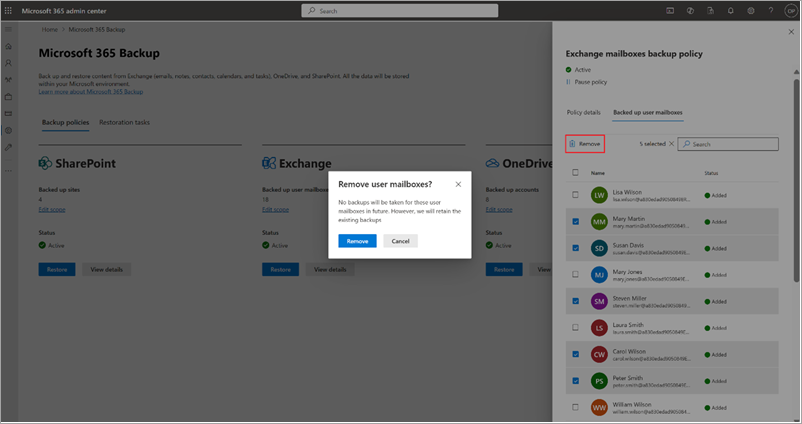
De borttagna postlådorna flyttas till fliken Borttagna objekt under fliken Säkerhetskopieringsprinciper .
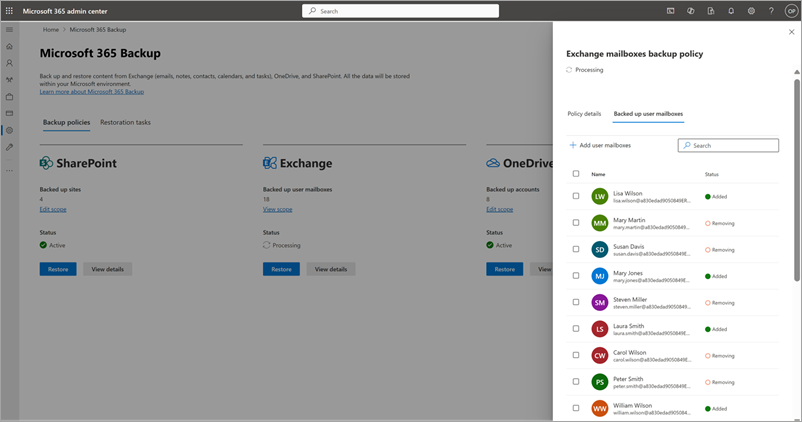
Obs!
Att ta bort postlådor från säkerhetskopieringspolicyn innebär att inga framtida säkerhetskopior tas för de borttagna postlådorna. Befintliga säkerhetskopior för dessa postlådor tas inte bort och kommer att debiteras.
Följ de här stegen för att visa och redigera säkerhetskopieringsprinciper för OneDrive.
- I Administrationscenter för Microsoft 365 går du till sidan Säkerhetskopiering i Microsoft 365 och väljer fliken Säkerhetskopieringsprinciper för att visa listan över alla säkerhetskopieringsprinciper som skapats i din organisation. Du kan filtrera listan över principer efter OneDrive-tjänsten för att visa listan över alla OneDrive-säkerhetskopieringsprinciper som skapats i din organisation. Om du vill redigera en specifik princip väljer du den principen och sedan Visa information.
Du kan antingen lägga till nya konton i eller ta bort konton från en befintlig säkerhetskopieringsprincip för OneDrive.
a. Om du vill lägga till nya konton använder du följande metod:
På den principspecifika panelen går du till fliken Principinformation och väljer Redigera i området Omfång.
Om du vill lägga till nya konton går du till fliken Inkluderade kontonoch väljer + Lägg till konton.
Välj kontona med någon av de fyra tillgängliga metoderna enligt beskrivningen i avsnittet om att skapa. När du har lagt till konton i listan följer du anvisningarna för att uppdatera principen.
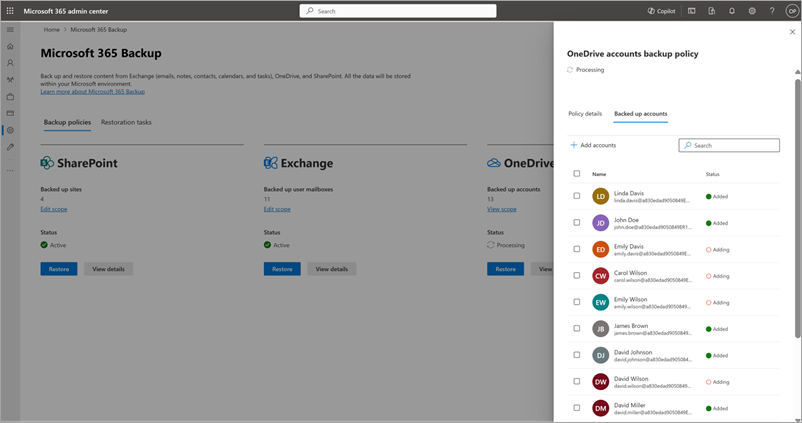
b. Om du vill ta bort konton från en befintlig säkerhetskopieringsprincip går du till fliken Inkluderade konton , väljer kontona i listan och väljer sedan Ta bort. När du har gjort ändringarna följer du anvisningarna för att ta bort kontona.
Konton som läggs till i en säkerhetskopieringsprincip via en dynamisk regel kan inte tas bort individuellt. Om du vill undanta dessa konton från säkerhetskopieringsprincipen måste du ändra regelvillkoren. Om användare A till exempel är en del av distributionslistan P utesluter borttagning av användare A från listan dem från principen. Om du tar bort hela distributionslistan från regeln tas alla konton som har lagts till via listan bort från säkerhetskopieringsprincipen.
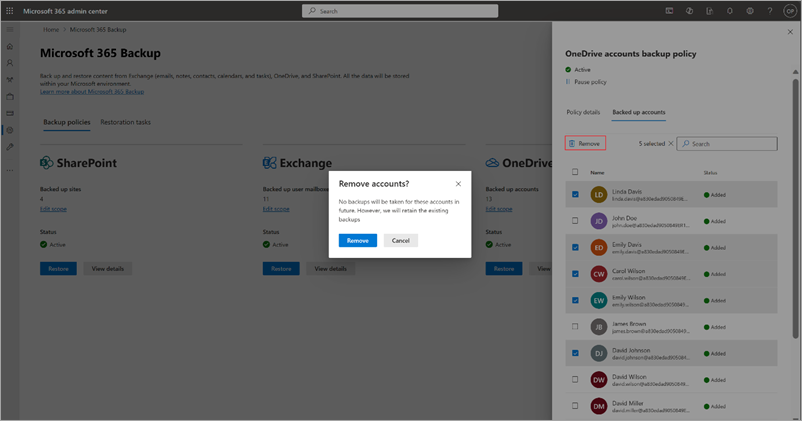
De borttagna kontona flyttas till fliken Borttagna objekt på fliken Säkerhetskopieringsprinciper .
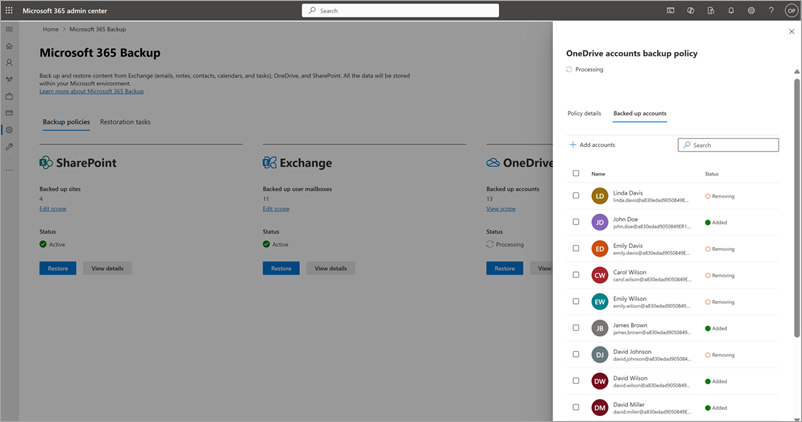
Obs!
Om du tar bort konton från säkerhetskopieringspolicyn tas inga framtida säkerhetskopieringar för de borttagna kontona. Befintliga säkerhetskopior för dessa konton tas inte bort och kommer att debiteras.
Byt namn på en princip
Om du vill byta namn på en befintlig princip går du till fliken Säkerhetskopieringsprinciper och väljer den specifika principen i listan över principer.
Välj Byt namn. Då öppnas en ny panel där du kan ange det nya principnamnet.
Observera att principnamnet får innehålla högst 20 tecken och att principnamnen måste vara unika.
Välj Byt namn så börjar det nya principnamnet gälla direkt.
Dynamiska regler
Dynamiska regler i Microsoft 365 Arkiv tillåta administratörer att definiera säkerhetskopieringsprinciper baserat på distributionslistor och medlemskap i säkerhetsgrupper– vilket eliminerar behovet av manuella uppdateringar när gruppmedlemskap ändras.
Obs!
Funktionen för dynamisk regel är i förhandsversion.
Ta bort en dynamisk regel
När du tar bort en dynamisk regel har du två alternativ som avgör hur befintliga konton behandlas i säkerhetskopieringsprincipen.
Ta bort regel men fortsätt säkerhetskopior
Den dynamiska regeln konverteras till en statisk lista. Säkerhetskopieringen fortsätter för alla användarkonton som ingick i regeln vid tidpunkten för borttagningen. Framtida ändringar av de ursprungliga distributionslistorna eller säkerhetsgrupperna, till exempel användare som läggs till eller tas bort, återspeglas dock inte längre i säkerhetskopieringsprincipen. Om en användare till exempel läggs till i en tidigare inkluderad grupp efter att regeln har tagits bort läggs de inte automatiskt till i säkerhetskopieringsprincipen.
Ta bort regel och stoppa nya säkerhetskopior
Den dynamiska regeln tas bort och inga nya säkerhetskopior tas för konton som tidigare ingick i regeln. Befintliga säkerhetskopior för dessa användare förblir återställningsbara tills de upphör att gälla baserat på den konfigurerade kvarhållningsperioden. Du kan återaktivera säkerhetskopiering för dessa användare genom att lägga till dem manuellt eller genom att skapa en ny dynamisk regel som innehåller dem.
Säkerhetskopieringstillstånd
| Stater |
Definition |
| Aktiv |
Skyddsomfånget som valts under säkerhetskopieringsprincipen säkerhetskopieras aktivt. |
| Pausad |
Inga ytterligare säkerhetskopior görs, men redan tagna säkerhetskopior bevaras. |
| Inte konfigurerat |
Ingen säkerhetskopieringsprincip har konfigurerats för det här omfånget. |
| Bearbetning |
En ändring av säkerhetskopieringspolicyn eller en återställning pågår. |
Miljöer med flera geo-miljöer
Säkerhetskopiering i Microsoft 365 stöder säkerhetskopiering av webbplatser och användarkonton från både centrala platser och satellitplatser om multi-geo-funktionen är aktiverad i din klientorganisation. Det innebär att du kan lägga till webbplatser eller användarkonton från alla geografiska områden när du skapar konfigurationsprincipen för säkerhetskopiering via CSV-filuppladdningsmetoden. Att lägga till webbplatser via webbplatsväljaren, sök- eller filterreglerna stöder för närvarande inte multi-geo. Användargränssnittsupplevelserna stöder i dag endast tillägg av platser på klientorganisationens centrala plats.
Viktigast av allt är att data i säkerhetskopiorna uppfyller kraven för multi-geo-uppehållstillstånd och behåller data i den geo som du definierar för att den ska kunna leva.